Veel gebruikers hebben een raar probleem gemeld waarbij ze automatisch dubbelklikken op een bestand of map als ze eenmaal op een bestand of map hebben geklikt. Een enkele klik selecteert het pictogram, terwijl een dubbele klik het bestand of de map opent. Zo wordt het een serieus probleem.
Oorzaak
De oorzaak kan liggen bij de instellingen van het systeem, een virus of malware, of bij de muishardware. We zullen de mogelijkheden één voor één isoleren.
Oplossing 1] Wijzig de instellingen voor dubbelklikken vanuit Verkenner
1] Zoek naar opties voor bestandsverkenner in het zoekvak van Windows 10 en klik op Opties voor bestandsverkenner.
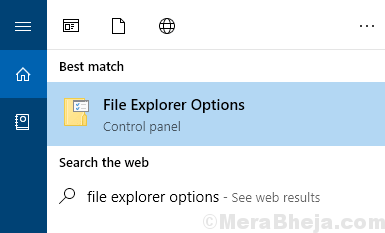
2] In het tabblad Algemeen, in sectie Klik op items als volgt: Zorg ervoor dat Dubbelklik om een item te openen (Eén keer klikken om te selecteren) is geselecteerd. Als dit niet het geval is, selecteert u deze optie.
Anders, als u een enkele klik doet, wordt een map geopend en fungeert deze als een dubbele klik.
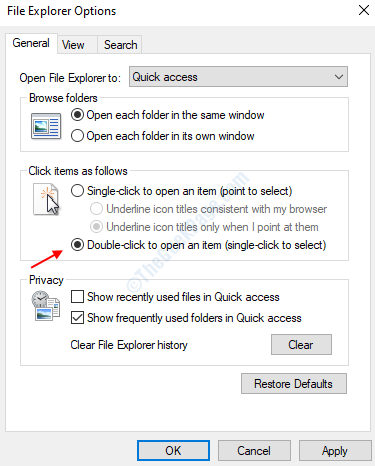
3] Zorg ervoor dat op het tabblad Algemeen de optie is geselecteerd bij Dubbelklik om een item te openen.
Oplossing 2] pas de dubbelkliksnelheid aan
1. druk op Windows-toets + R samen om te openen RENNEN.
2. Schrijven main.cpl erin en klik op OK.

3. Pas op het tabblad Knoppen, dat standaard wordt geopend, de dubbelkliksnelheid door de schuifregelaar te verplaatsen en langzamer te maken.
Maak het een beetje langzamer en klik dan op toepassen en ok. Controleer nog eens.

Oplossing 3] Schakel links en rechts klikken en vink Muis aan
1. druk op Windows-toets + R samen om te openen RENNEN.
2. Schrijven main.cpl erin en klik op OK.

3. Op het tabblad Knoppen, Vink de optie Schakel tussen primaire en secundaire knoppen aan.
4. Klik op Toepassen en OK. Houd er rekening mee dat u daarna voor een linkerklik moet klikken met de rechtermuisknop en voor een rechterklik moet u op de linkerklik drukken.
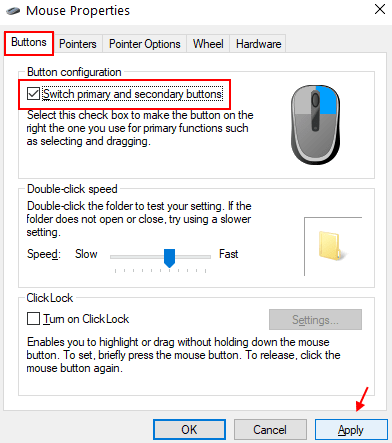
Als alles in orde lijkt, is dit een probleem met uw hardware, namelijk uw muis. Probeer je muis schoon te maken of verander de muis.
Oplossing 4] aanwijzerprecisie uitschakelen
1. druk op Windows-toets + R samen om te openen RENNEN.
2. Schrijven main.cpl erin en klik op OK.

3. Klik op aanwijzer Opties Tabblad en vinkje weg Precisie van aanwijzer verbeteren keuze.
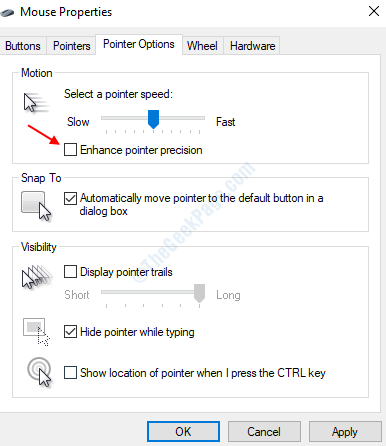
4. Klik op Toepassen en vervolgens op OK.
Oplossing 5] Schakel de instellingen voor energiebesparing van de USB-poort uit
Windows biedt gebruikers opties om de energie-instellingen te beheren van apparaten die zijn aangesloten op de USB-poorten van het apparaat. In het geval van de muis kan het proberen om stroom te besparen tot dit probleem leiden. We kunnen dus de instellingen voor energiebesparing voor de USB-poort uitschakelen.
1] Druk op Win + R om het venster Uitvoeren te openen en typ de opdracht devmgmt.msc. Druk op Enter om het venster Apparaatbeheer te openen.

2] Vouw in de lijst met apparaten de map uit voor: Universal Serial Bus-controllers.
3] Klik met de rechtermuisknop op USB-roothub en dan verder Eigendommen.
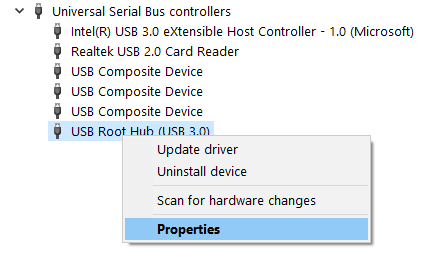
4] Ga in het venster Eigenschappen USB Root Hub naar de Stroombeheer tabblad.
5] Schakel het selectievakje uit dat overeenkomt met Toestaan dat de computer dit apparaat uitschakelt om energie te besparen.
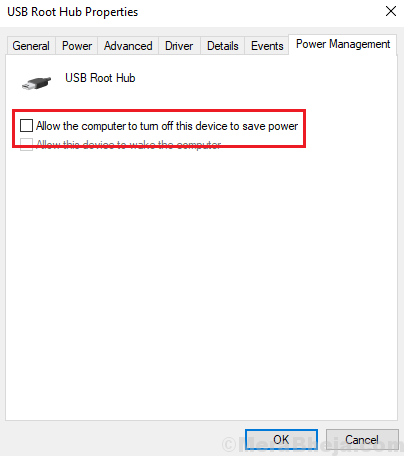
Oplossing 6] Verwijder de tweede HID-compatibele muisinvoer
1] Open de Apparaat beheerder zoals uitgelegd in oplossing 2.
2] Vouw de lijst uit voor Muizen en andere aanwijsapparaten.
3] Klik met de rechtermuisknop op HID-compatibele muis en dan verder Verwijderen apparaat.
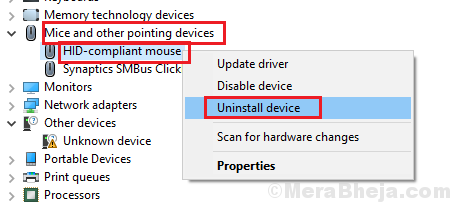
Hoop dat het helpt!
Extra stappen
1] Controleer op hardwareproblemen: probeer de muis op een ander systeem aan te sluiten en controleer of dit hetzelfde probleem geeft. Anders dan dit, probeer indien mogelijk een andere muis op uw systeem aan te sluiten en controleer of u met hetzelfde probleem wordt geconfronteerd.
2] Update Windows: soms kan een Windows-update de bug pushen. Indien geïnformeerd, zou Windows de fix pushen in de vorm van een Windows-update. Hier is de procedure om Windows bij te werken.
3] Scan het systeem op virussen en malware met Windows Defender of een bekende antivirussoftware van derden.
Ga daarna verder met de volgende oplossingen:
1} Schakel de instellingen voor energiebesparing van de USB-poort uit
2} Verwijder de tweede HID-compatibele muisinvoer
![[Opgelost] Touchpad werkt niet in Windows 10 Laptop](/f/5e53f1010eb2a1a0c06143bb1cd74849.png?width=300&height=460)

